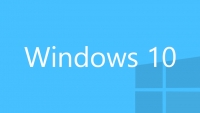
Cách cài đặt và quản lý font trên Windows
Bạn tìm được một số font đẹp mắt và muốn sử dụng chúng nhưng bạn chưa quen với việc quản lý font trên Windows? Bài viết sau sẽ hướng dẫn các bạn cách cài đặt, xem và xóa font.
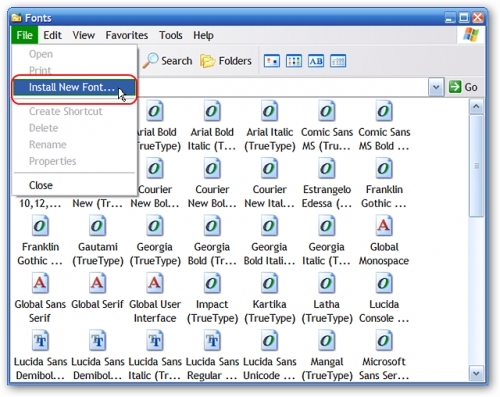
Cài đặt font trên Windows Vista và Windows 7
Click chuột phải lên font cần cài đặt và chọn "Install".
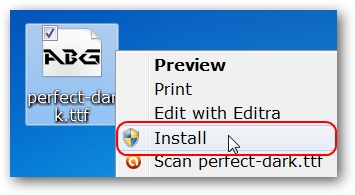
Một cửa sổ nhỏ sẽ xuất hiện thể hiện quá trình cài đặt font. Bạn có thể sử dụng font này sau khi quá trình cài đặt hoàn tất.
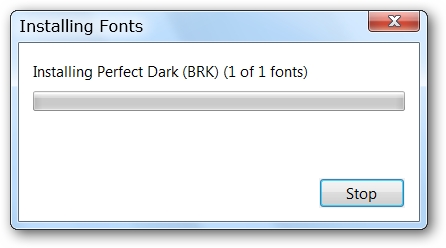
Xem, xóa và quản lý font trên Windows Vista và Windows 7
Để xem, xóa và quản lý font, bạn cần mở Control Panel. Có một chút khác biệt giữa Windows 7 và Windows Vista. Đối với Windows 7, mở Control Panel sau đó chọn "Appearance and Personalization", sau đó click "Preview, delete, or show and hide fonts".
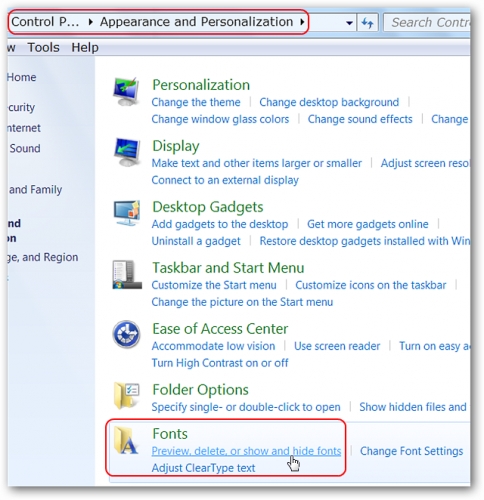
Trong thư mục Fonts của Windows 7 bạn có thể xem, xóa, ẩn, in hoặc xem thuộc tính của font bằng cách click chuột phải vào tên font và chọn chức năng tương ứng.
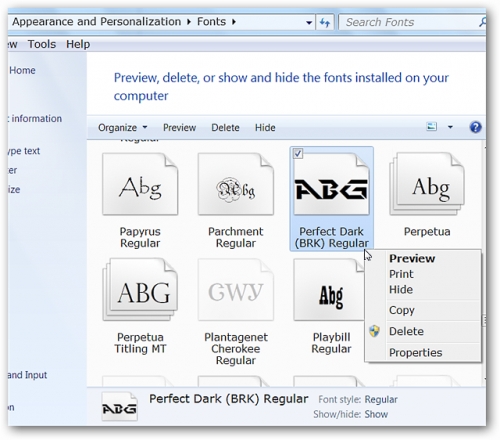
Đối với Windows Vista, mở Control Panel sau đó gõ "fonts" vào ô search và ấn ENTER sau đó chọn "View installed fonts".
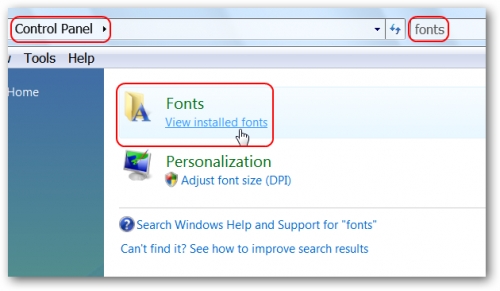
Bạn cũng có thể thực hiện các thao tác tương tự như trên Windows 7 bằng cách click chuột phải vào tên font. Trên Windows Vista không có tính năng ẩn font như trên Windows 7.
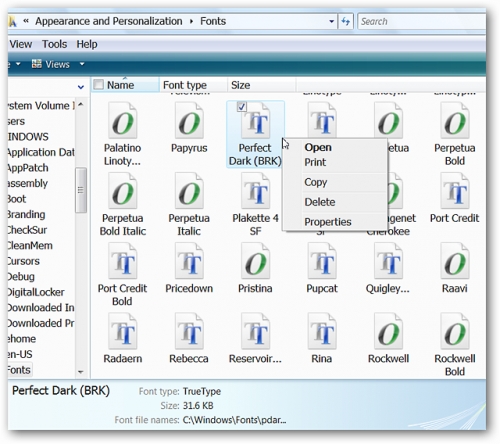
Việc hiển thị font trên Windows Vista và Windows 7 hoàn toàn tương tự nhau.
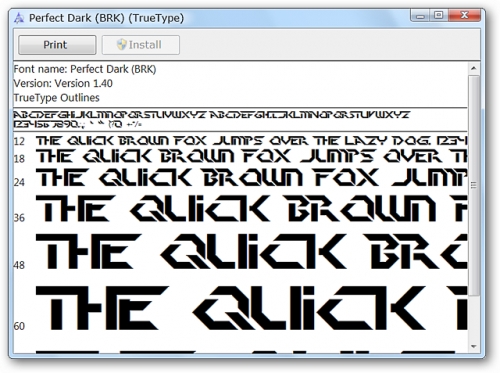
Cài đặt font trên Windows XP
Mở Control Panel sau đó chọn "Appearance and Themes" và click vào link "Fonts".
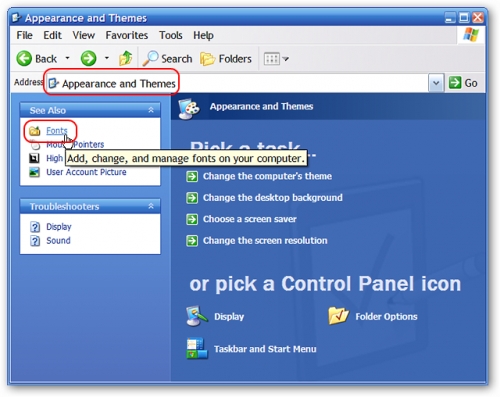
Click "File" > "Install New Font...".
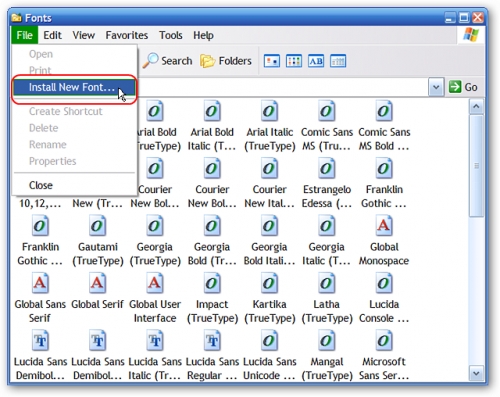
Chọn thư mục chứa font cần cài đặt sau đó chọn các font muốn cài và click "OK".
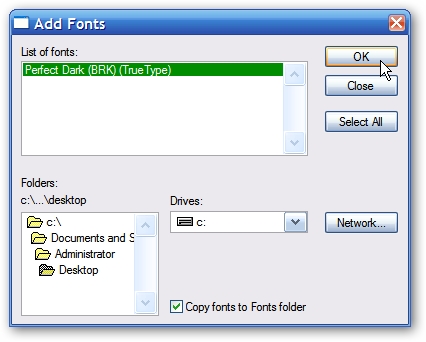
Cửa sổ "Install Font Progress" sẽ được mở ra thể hiện tiến trình cài đặt các font đã chọn.

